
Как обновить классификатор банков  Если Вы пытаетесь создать банковский счет в 1с Бухгалтерии 3.0, а БИК в Вашем справочнике банков не указан,
Если Вы пытаетесь создать банковский счет в 1с Бухгалтерии 3.0, а БИК в Вашем справочнике банков не указан, 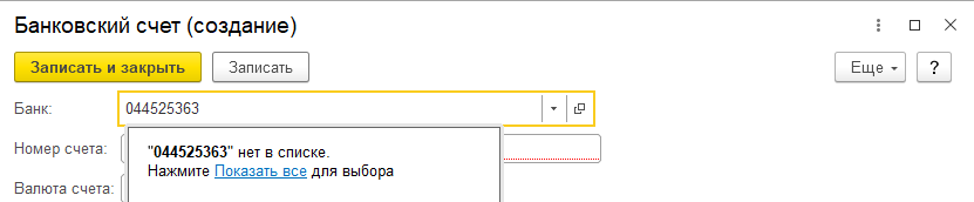 это значит, что необходимо обновить классификатор банков РФ.
это значит, что необходимо обновить классификатор банков РФ.  В появившемся справочнике банков выбираем «Создать» и «По классификатору»:
В появившемся справочнике банков выбираем «Создать» и «По классификатору»: 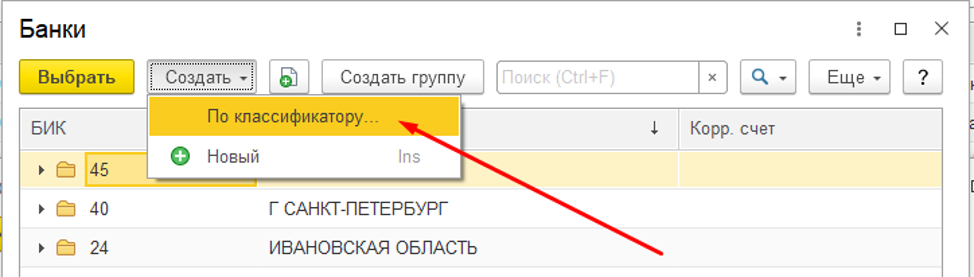 В Классификаторе – «Загрузить классификатор»:
В Классификаторе – «Загрузить классификатор»: 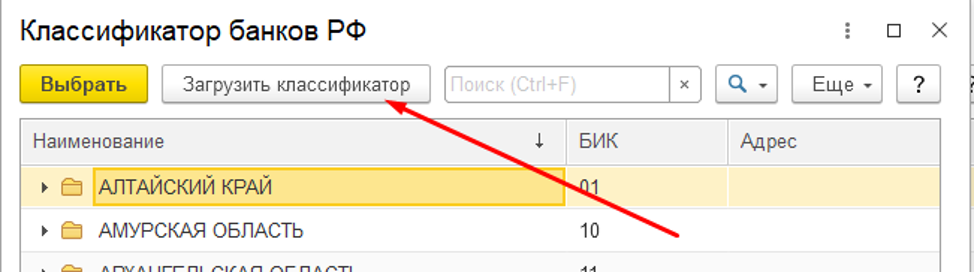 После этого открывается выбор варианта обновления:
После этого открывается выбор варианта обновления:  Нам надо указать – «Из файла». В любом браузере скачиваем классификатор в виде архива. Полученный файл bnk.zip переименовываем в Banks_1.zip, после чего, выделив этот файл мышкой, нажать на правую кнопку и «Отправить» — «Сжатая ZIP-папка»:
Нам надо указать – «Из файла». В любом браузере скачиваем классификатор в виде архива. Полученный файл bnk.zip переименовываем в Banks_1.zip, после чего, выделив этот файл мышкой, нажать на правую кнопку и «Отправить» — «Сжатая ZIP-папка»: 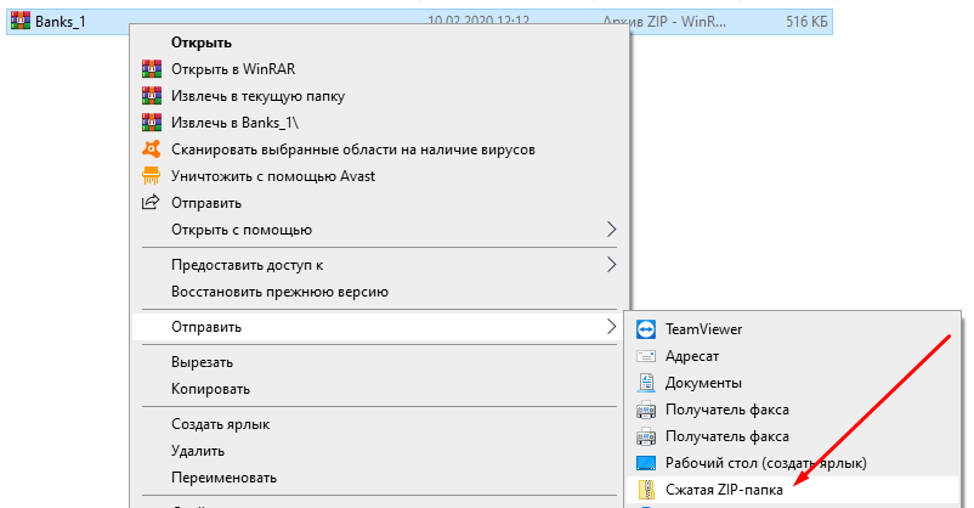
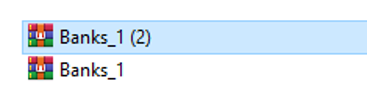 Именно данный файл мы выбираем в 1С в оставленном окне
Именно данный файл мы выбираем в 1С в оставленном окне 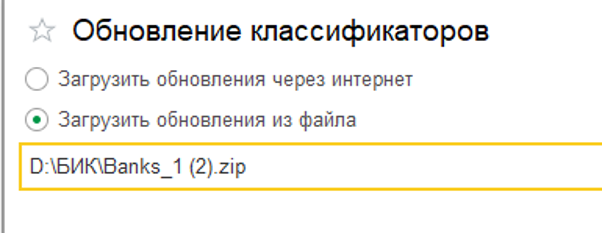 «Далее»
«Далее» 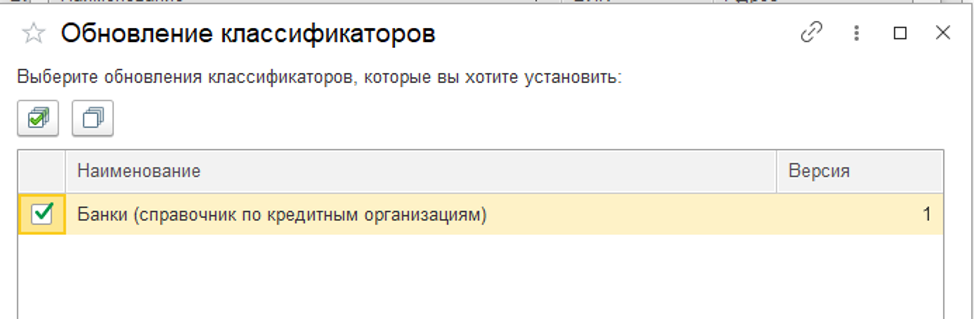 «Далее»
«Далее» 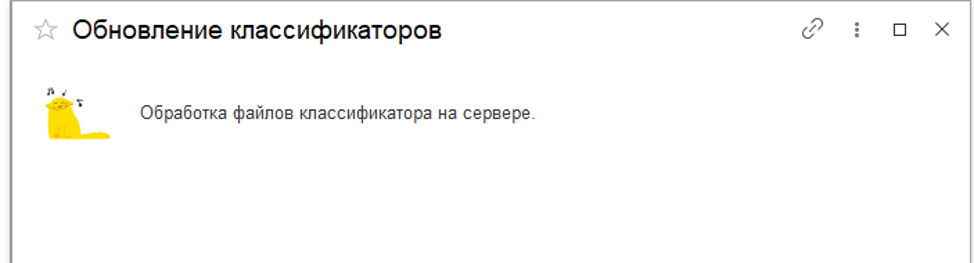
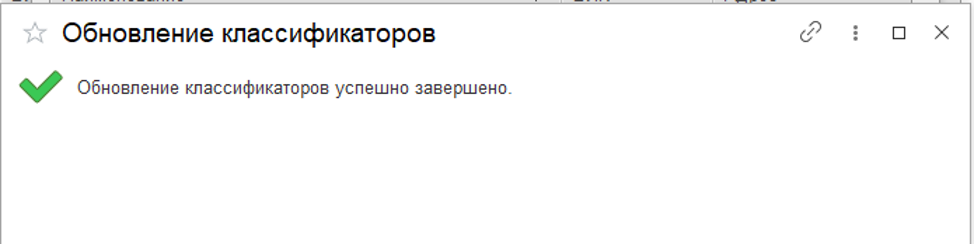 Все прошло успешно, можно добавлять Ваш банк из классификатора. Если же Вы просто хотите обновить справочник, без создания нового банковского счета, это можно сделать следующим образом: Для начала отобразим кнопку «Все функции»: «Сервис и настройки» — «Настройка» — «Параметры»:
Все прошло успешно, можно добавлять Ваш банк из классификатора. Если же Вы просто хотите обновить справочник, без создания нового банковского счета, это можно сделать следующим образом: Для начала отобразим кнопку «Все функции»: «Сервис и настройки» — «Настройка» — «Параметры»: 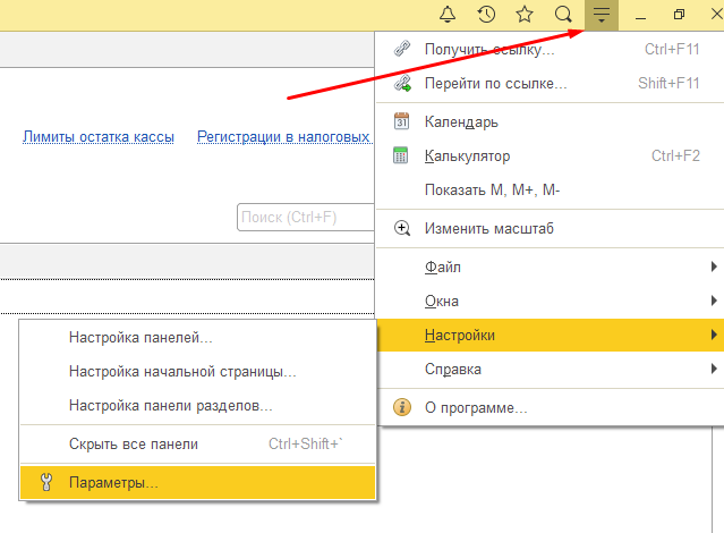 Поставить галочку «Отобразить команду «Все функции»:
Поставить галочку «Отобразить команду «Все функции»: 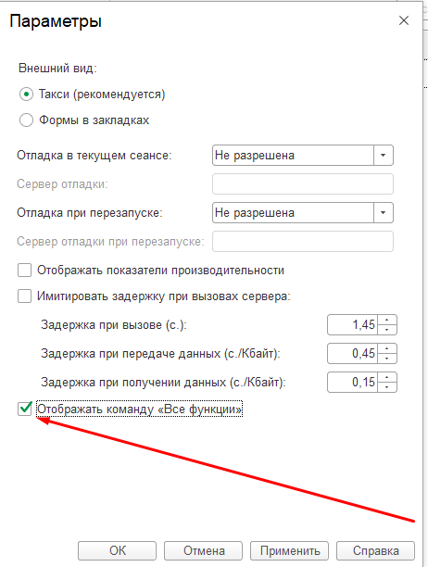 После открываем «Сервис и настройки» -«Все функции»
После открываем «Сервис и настройки» -«Все функции» 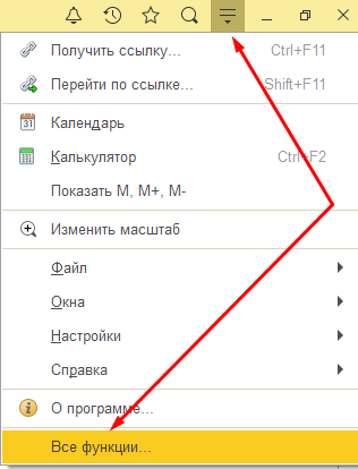 В строке поиска начинаем вводить «Обновление классификатора»
В строке поиска начинаем вводить «Обновление классификатора»  Открываем обработку и видим окно с выбором варианта обновления:
Открываем обработку и видим окно с выбором варианта обновления: 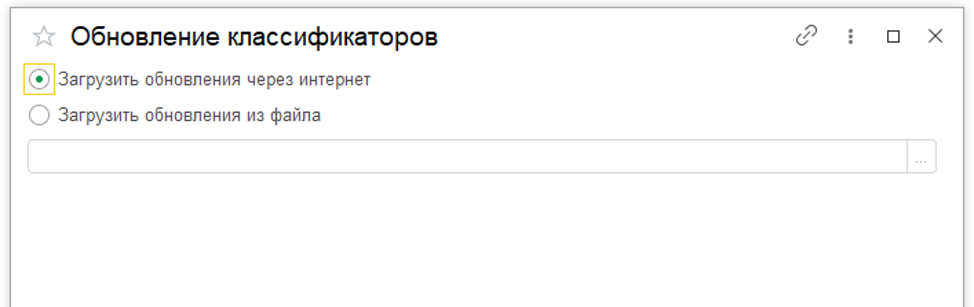 А далее действуем по инструкции выше.
А далее действуем по инструкции выше.Как обновить типовую конфигурацию 1С
Как обновить 1С 8.3 или 8.2 самостоятельно
Источник: www.amberltd.ru
Как обновить классификаторы в 1С через файл?
Обычно классификаторы обновляются в автоматическом режиме, но если по ряду причин этого не произошло, можно обновить их вручную.
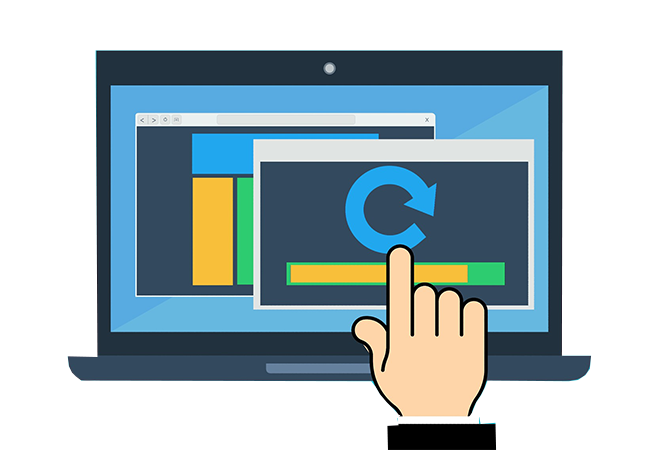
Как обновить классификаторы в 1С через файл?
Поделиться
~ 2 мин. 63175
Что такое классификаторы в 1С?
Классификаторы представляют собой систематизированный узконаправленный набор данных, например как: курсы валют, банковский классификатор, адресный, страны мира и т.д. Классификаторы в программе являются вспомогательными данными и используются для заполнения основных справочников, что позволяет ускорить процесс ввода данных, а также избежать ошибок ввода. Такие классификаторы требуют неизменно актуальных данных для обеспечения корректного функционирования бизнес-процесса. Обычно классификаторы обновляются в автоматическом режиме по регламентному заданию, реже требуется обновление программы, если была изменена структура классификатора. Для того, чтобы классификаторы обновлялись автоматически, необходимо, чтобы база была подключена к интернет-поддержке и был доступ в интернет.
Как обновить классификаторы вручную?
- Скачать актуальные версии классификаторов можно на портале ИТС в разделе обновления программ.
- Нужно выбрать необходимую конфигурацию, зайти в раздел с актуальным релизом и перейти к списку актуальных классификаторов.
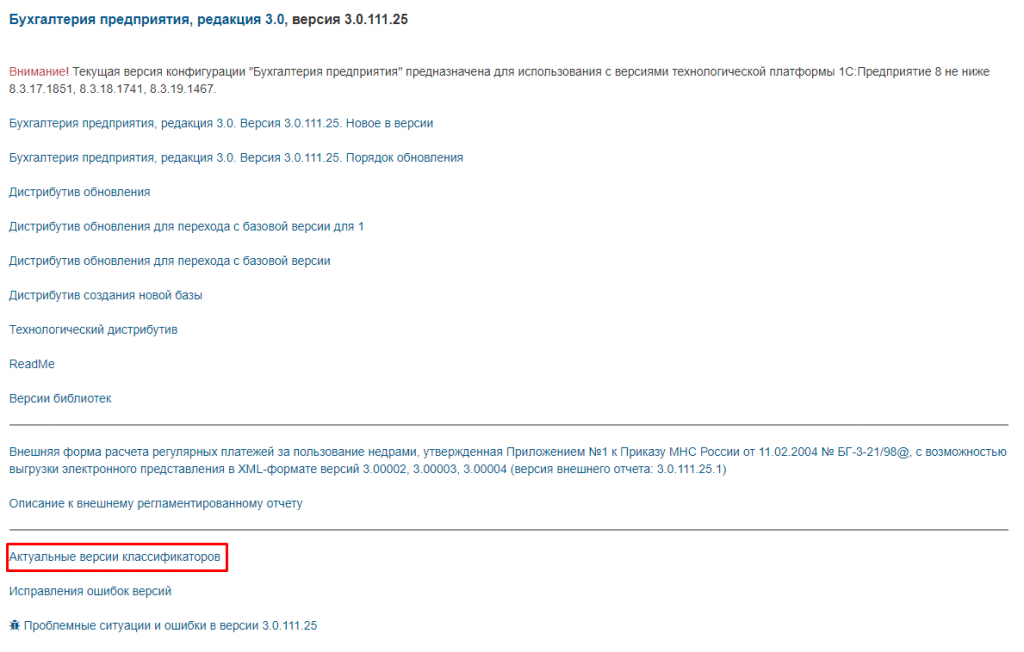
- Отметить необходимые классификаторы и скачать их.
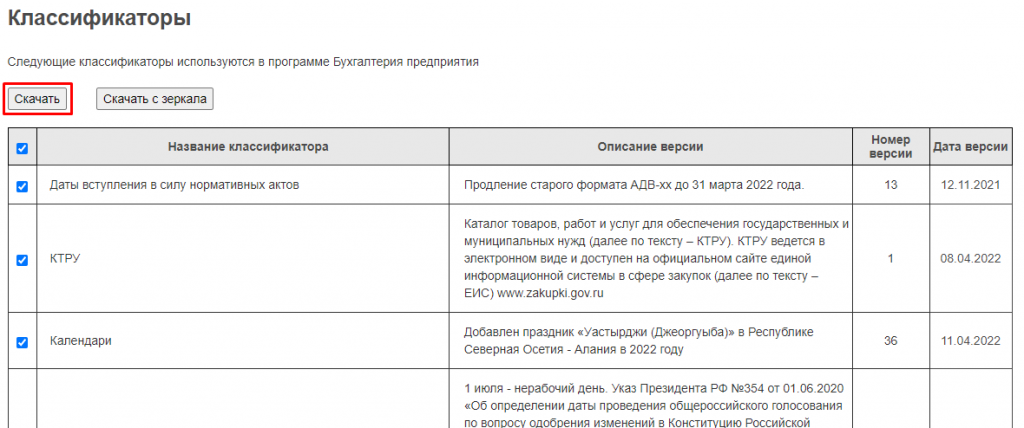
- Далее перейти в программе в раздел Администрирование — Интернет-поддержка и сервисы — Классификаторы и курсы валют — Обновление классификаторов
- Выбрать “Загрузить обновление из файла” и указать путь к архиву, который был скачан с портала ИТС.
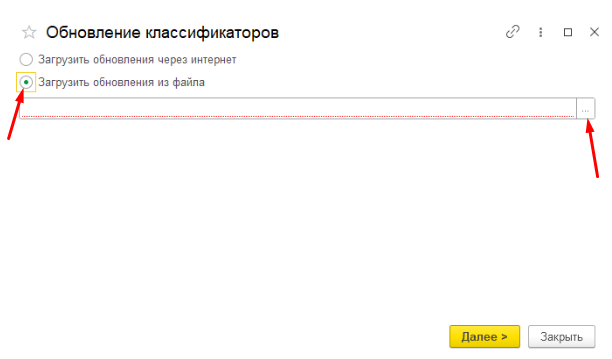
В зависимости от того, какие классификаторы были скачаны, программа выделит для каких требуется обновление.
После успешного обновления программа выведет соответствующее сообщение.
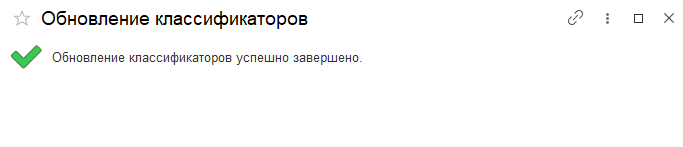
Обновление адресного классификатора
Немного другой алгоритм с обновлением адресного классификатора.
Адресный классификатор можно скачать также с портала ИТС: https://its.1c.ru/download/fias2.
Требуется выбрать необходимый регион и кликнуть по наименованию архива.
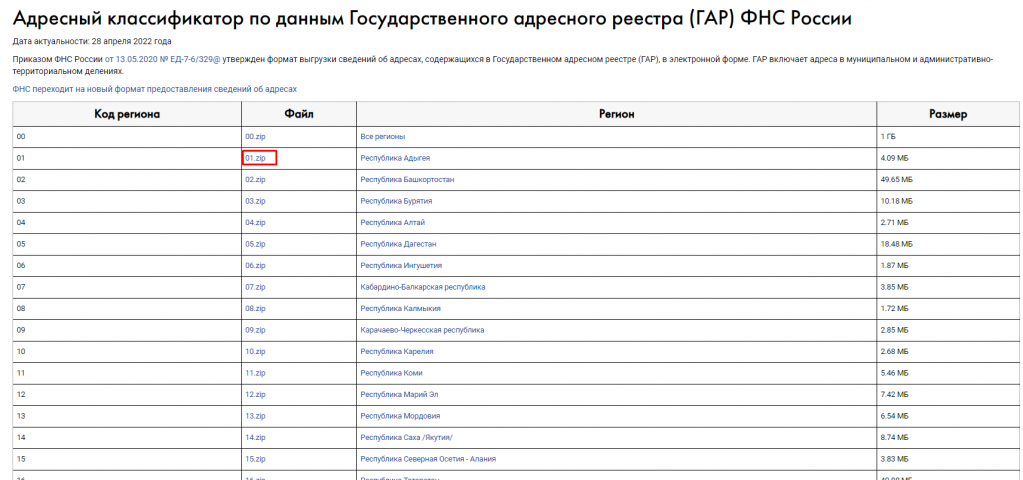
Далее в программе перейти в Администрирование — Интернет-поддержка и сервисы — Классификаторы и курсы валют — Загрузка адресного классификатора
Выбрать регион и вариант загрузки “Из папки на диске” и указать путь к скачанному архиву.
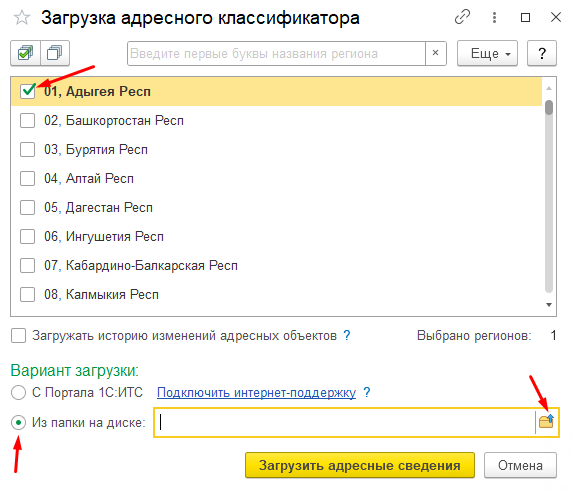
После успешной загрузки адресных сведений будет выведено соответствующее сообщение.
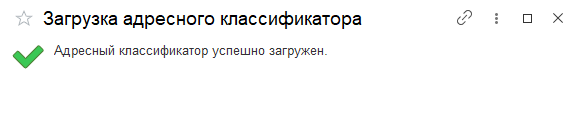
Нужна помощь с 1С?
Как обновить адресный классификатор в 1С?
Ниже приведен пример в двух конфигурациях «1С:Бухгалтерия предприятия редакция 3.0» и «1С:Бухгалтерия государственного учреждения редакция 1.0», в конфигурациях с аналогичным интерфейсом проделываем те же самые действия.
Пример 1. Конфигурация «1С:Бухгалтерия предприятия редакция 3.0».
Для начала нужно скачать файл с обновленным классификатором (ФИАС). Скачать его можно на сайте «https://its.1c.ru/download/fias», если мы хотим обновить все регионы, то кликаем по пункту «Все регионы», (обычно это занимает очень много времени, рекомендуется обновлять только нужные регионы), если же мы определились с конкретными регионами, то соответственно находим их в списке и скачиваем. После скачивания извлекаем все файлы из архива в отдельную папку.

Рис.1. Файлы с обновлениями
Далее запускаем программу под пользователем с полными правами. Переходим на вкладку «Администрирование».

Далее заходим в пункт «Интернет – поддержка и сервисы».

Рис.3. Интернет поддержка
В открывшемся окне находим ссылку «Загрузить классификатор», переходим по ней.

Рис.4. Загрузка классификатора
В открывшемся окне помечаем галочкой регион который будем обновлять, и указываем путь к папке с файлами которые извлекли ранее, и нажимаем «Загрузить адресные сведения».

Рис.5. Загрузка данных
Пример 2. Конфигурация «1С:Бухгалтерия государственного учреждения редакция 1.0»
Скачать файл с обновлением классификатора можно на сайте «https://its.1c.ru/news/454326», после скачивания разархивируем все файлы в отдельную папку.

Рис.6. Скачивание классификатора
После запускаем программу под пользователем с полными правами, далее выбираем «Операции» — «Регистр сведений».

Рис.7. Регистр сведений
В открывшемся окне открываем регистр сведений «Адресный классификатор».

Рис.8. Регистр сведений «Адресный классификатор»
Далее у нас откроется окно с данными о регионах, нажимаем «Загрузить классификатор»

Рис.9. Окно данных о регионах
После у нас откроется окно загрузки классификатора, в этом окне в пункте «Классификатор адресов» указываем путь к файлу «KLADR.DBF» который мы ранее извлекли из скаченного архива ( в этой папке будет несколько файлов), остальные строки заполнятся автоматически, ниже нам нужно перенести в правую часть те регионы которые требуется обновить, после чего нажимаем «Загрузить» и ждем когда у нас выйдет окно с сообщением об успешной загрузке классификатора.

Рис.5. Успешная загрузка классификатора
Источник: soft-plus.ru
